So importieren und exportieren Sie das Startlayout in Windows 11
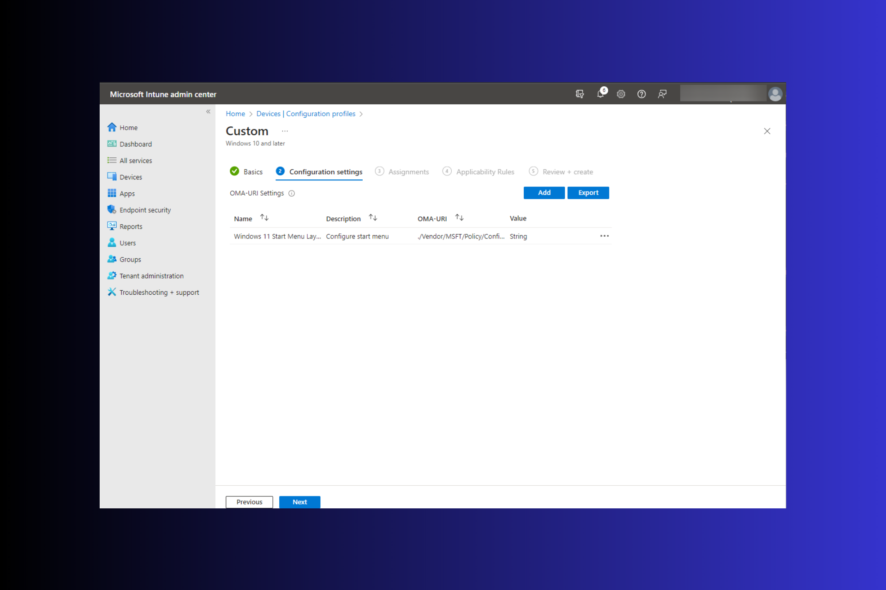
In Windows 11 wurde das Startmenü neu gestaltet und bietet jetzt eine vereinfachte Sammlung von Apps, die in einem Raster aus Seiten angeordnet sind, im Gegensatz zu seinem Vorgänger, der Ordner, Apps und Gruppen hatte.
Sie können das Startmenü-Layout anpassen und es entsprechend Ihren Vorlieben in andere Windows-Maschinen importieren und exportieren.
In diesem Leitfaden besprechen wir Schritt-für-Schritt-Anleitungen, um das Import-StartLayout in Windows 11 zu verwenden, um das Standardlayout anzupassen.
Was ist Import-StartLayout?
Das Import-StartLayout ist ein Cmdlet, das in Windows 10 und früheren Versionen verwendet wird, um das angepasste Layout des Startmenüs in ein montiertes Windows-Abbild zu importieren.
Leider funktioniert der Import-StartLayout-Befehl in Windows 11 nicht, da er nur das XML-Dateiformat unterstützt, während das Cmdlet Export-StartLayout in der neuesten Version von Windows die JSON-Datei exportiert.
Sie können jedoch Mobile Device Managers, Microsoft Intune oder die Datei start.bin in einem Benutzerprofil verwenden, um das gewünschte Ergebnis zu erzielen.
Neben dem Startmenü-Layout haben sich viele andere Dinge mit Windows 11 geändert, wie die Position des Startmenüs; wenn Ihnen die neue Anordnung nicht gefällt, können Sie das Startmenü in wenigen einfachen Schritten nach links verschieben.
Wie importiere ich das Startlayout in Windows 11?
Bevor wir zu den detaillierten Schritten zur Anpassung des Startmenüs kommen, hier einige vorbereitende Überprüfungen, die Sie durchführen müssen:
- Melden Sie sich mit Administratorrechten an Ihrem Computer an.
- Halten Sie die JSON-Datei mit den angehefteten Apps und deren Reihenfolge bereit.
- Sichern Sie wichtige Daten, bevor Sie diese Aktion ausführen.
- Sie müssen Zugriff auf Mobile Device Managers wie Microsoft Intune haben.
- Überprüfen Sie, ob die Geräte, auf denen Sie die Änderungen vornehmen möchten, angemeldet sind.
1. Erstellen Sie ein Profil mit Microsoft Intune
- Melden Sie sich im Intune-Administratorcenters an.
-
Gehen Sie zu Geräte im linken Bereich, wählen Sie Konfigurationsprofile und klicken Sie auf Profil erstellen.
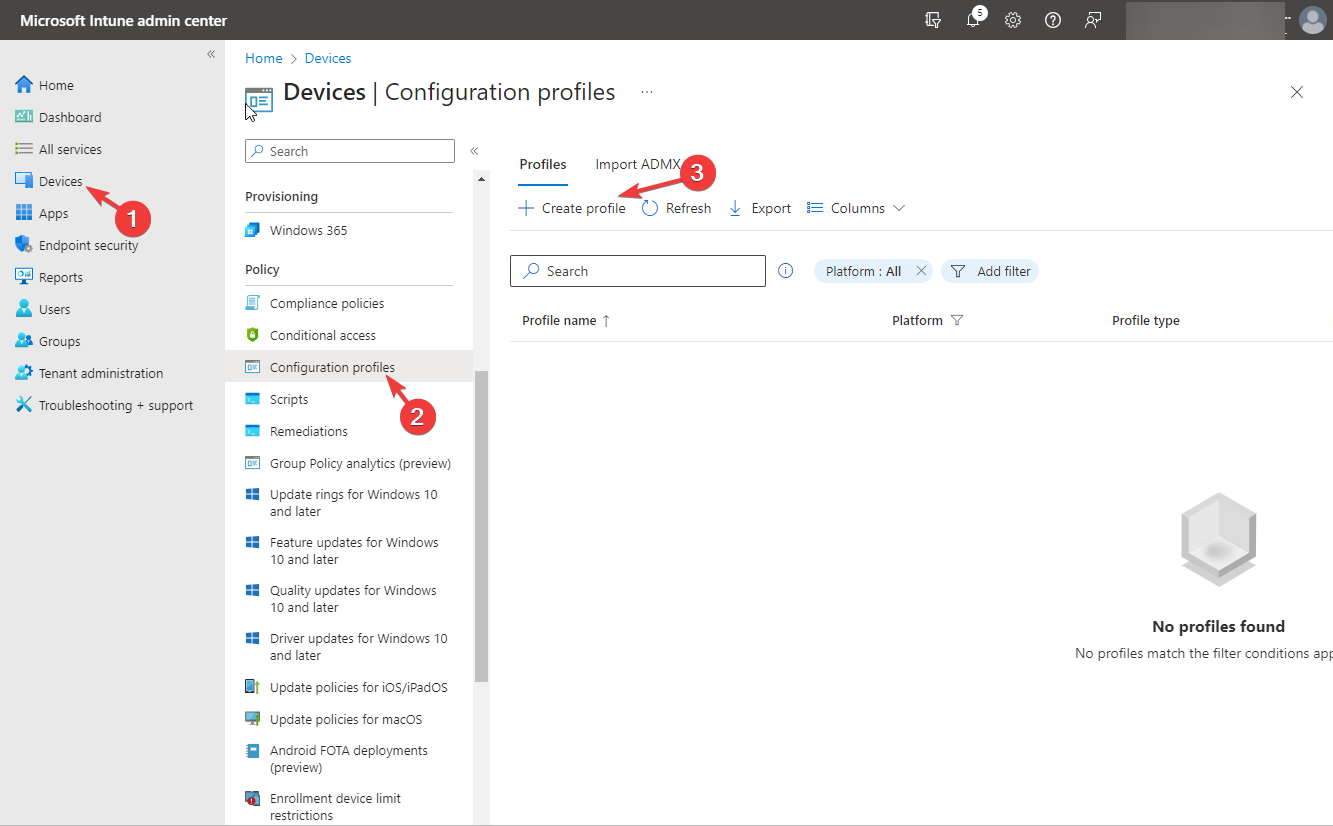
-
Wählen Sie für PlattformWindows 10 und höher aus der Dropdown-Liste und für ProfilVorlagen, dann wählen Sie Benutzerdefiniert als Vorlagenname aus.
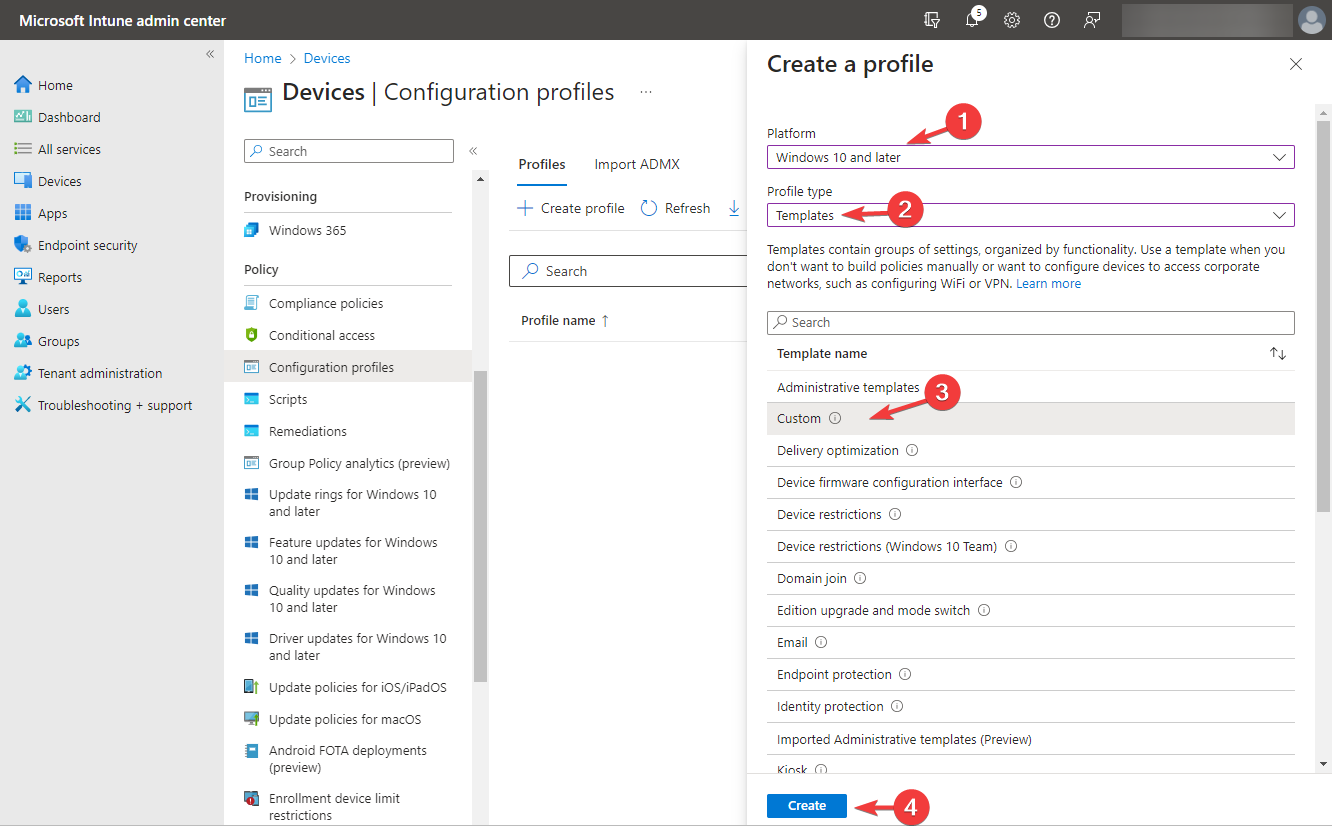
- Wählen Sie Erstellen.
-
Füllen Sie im Abschnitt Grundlagen die Felder Name und Beschreibung aus und klicken Sie auf Weiter.
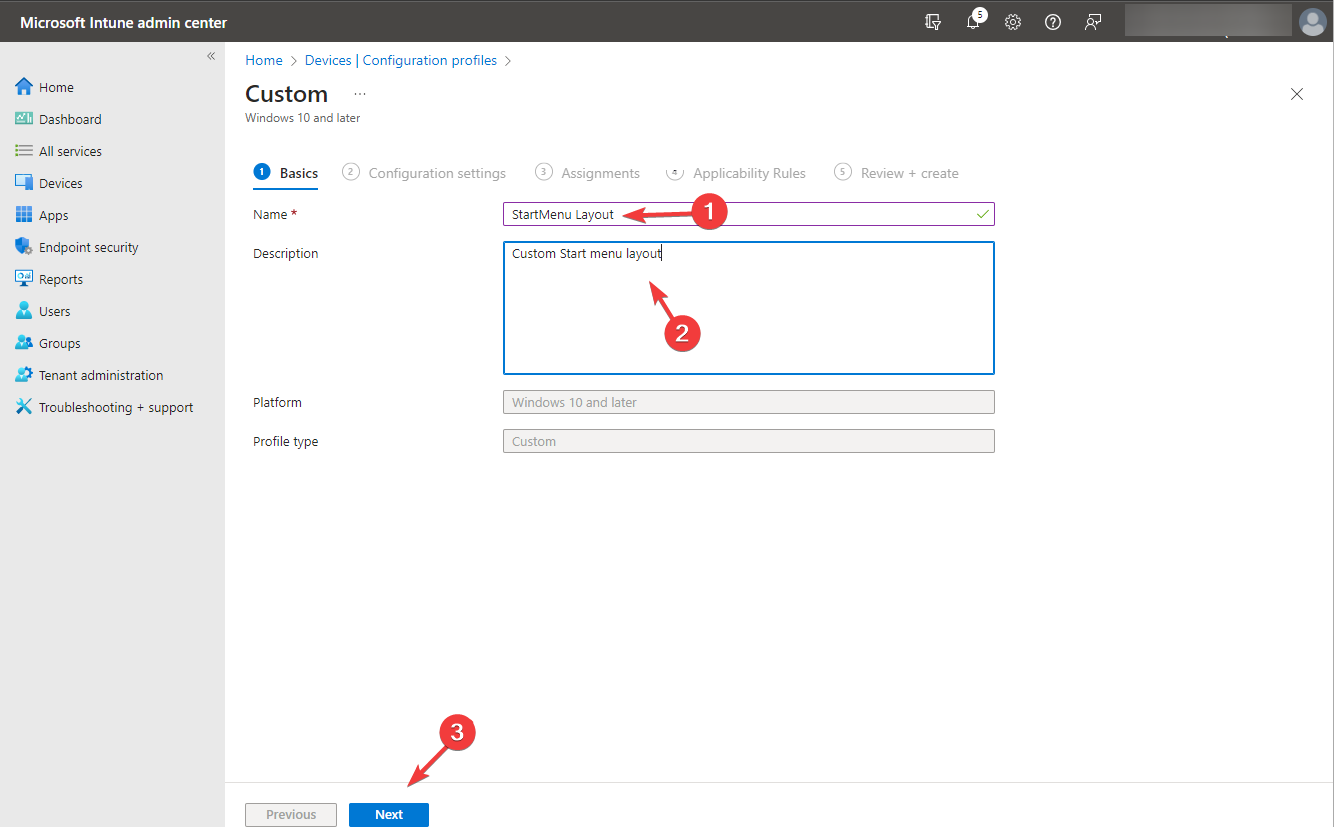
-
Wählen Sie für KonfigurationseinstellungenOMA-URI aus und klicken Sie auf die Schaltfläche Hinzufügen.
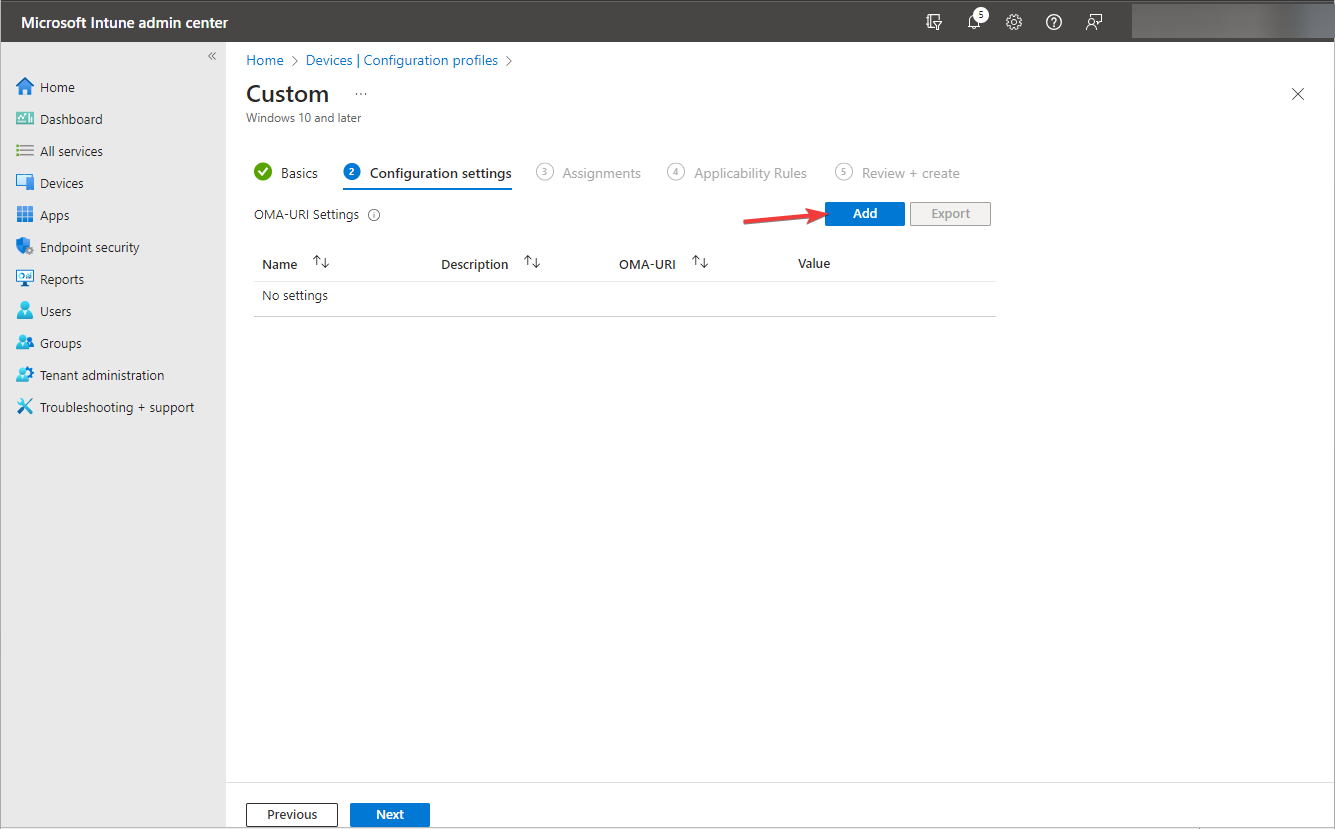
-
Verwenden Sie im Pop-up Zeile hinzufügen die folgenden Informationen:
- Name – Windows 11 Startmenü-Layout
- Beschreibung – Geben Sie die geeignete Beschreibung ein. Dieses Feld ist optional.
- OMA-URI: Geben Sie ein – ./Vendor/MSFT/Policy/Config/Start/ConfigureStartPins
- Datentyp – Zeichenfolge
- Wert – Fügen Sie den Inhalt der JSON-Datei ein, die Sie erstellt oder exportiert haben.
-
Wählen Sie Speichern und klicken Sie dann auf Weiter.
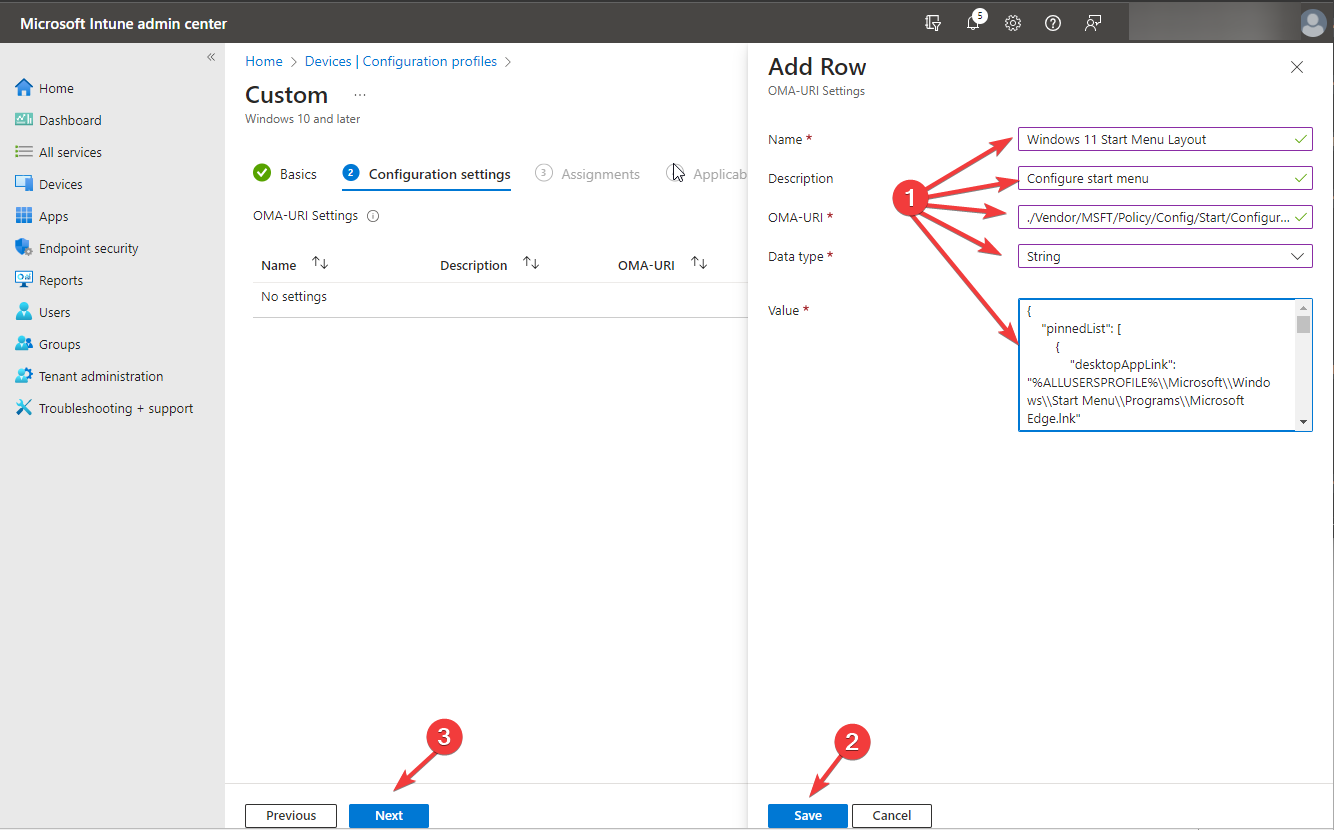
-
Konfigurieren Sie den Rest der Richtlinie, um die Profileinstellungen anzupassen; klicken Sie, wenn Sie fertig sind, auf Erstellen, um das benutzerdefinierte Konfigurationsprofil zu speichern.

Sie können das Startmenü-Layout anpassen, indem Sie Kontextmenüs ein- oder ausschalten, Apps ausblenden usw.
2. Bereitstellung der Änderungen für Benutzerprofile
-
Nachdem die Richtlinie erstellt wurde, können Sie sie jederzeit bereitstellen, indem Sie mit der rechten Maustaste auf das Profil klicken, um die Eigenschaften zu öffnen.
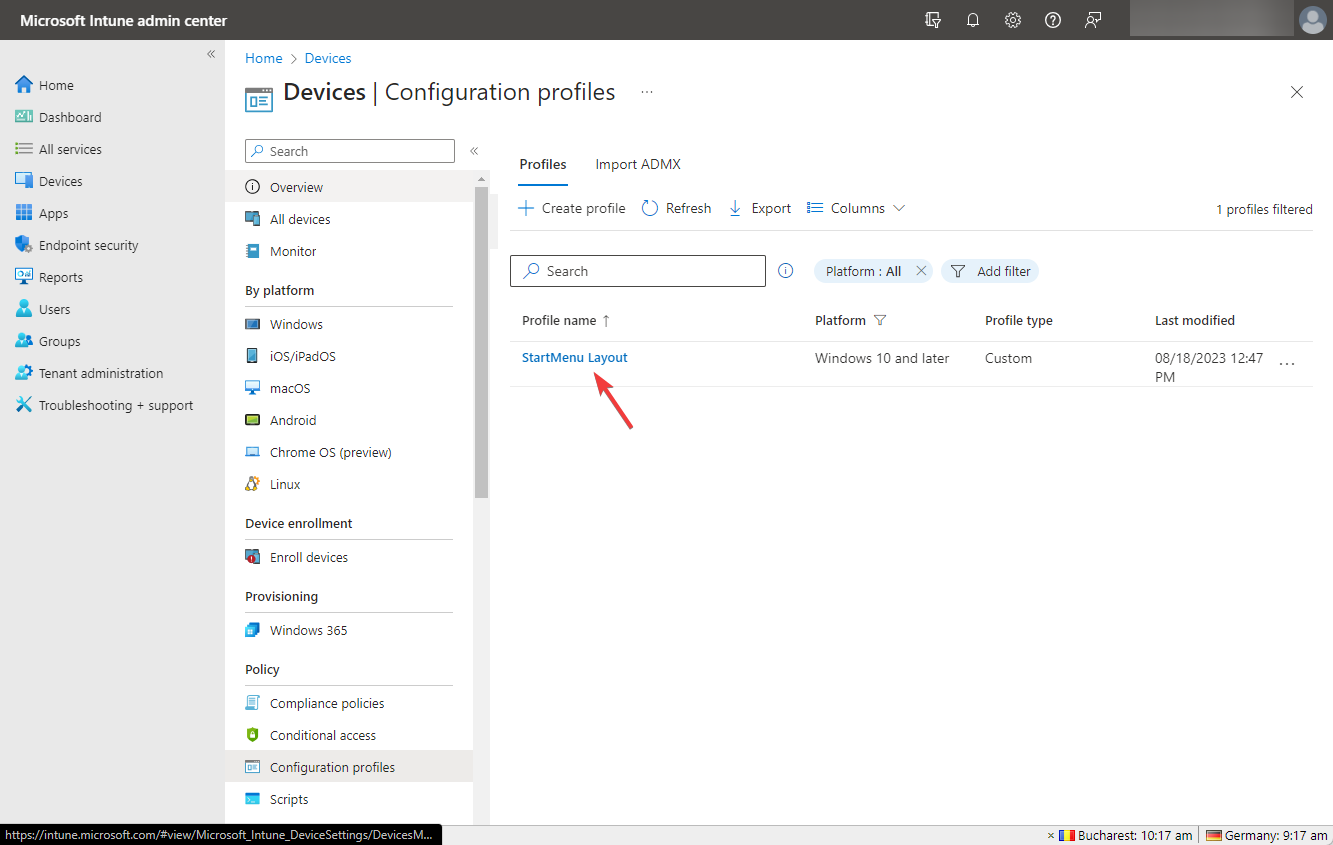
-
Gehen Sie zu Zuweisungen und klicken Sie auf Bearbeiten.
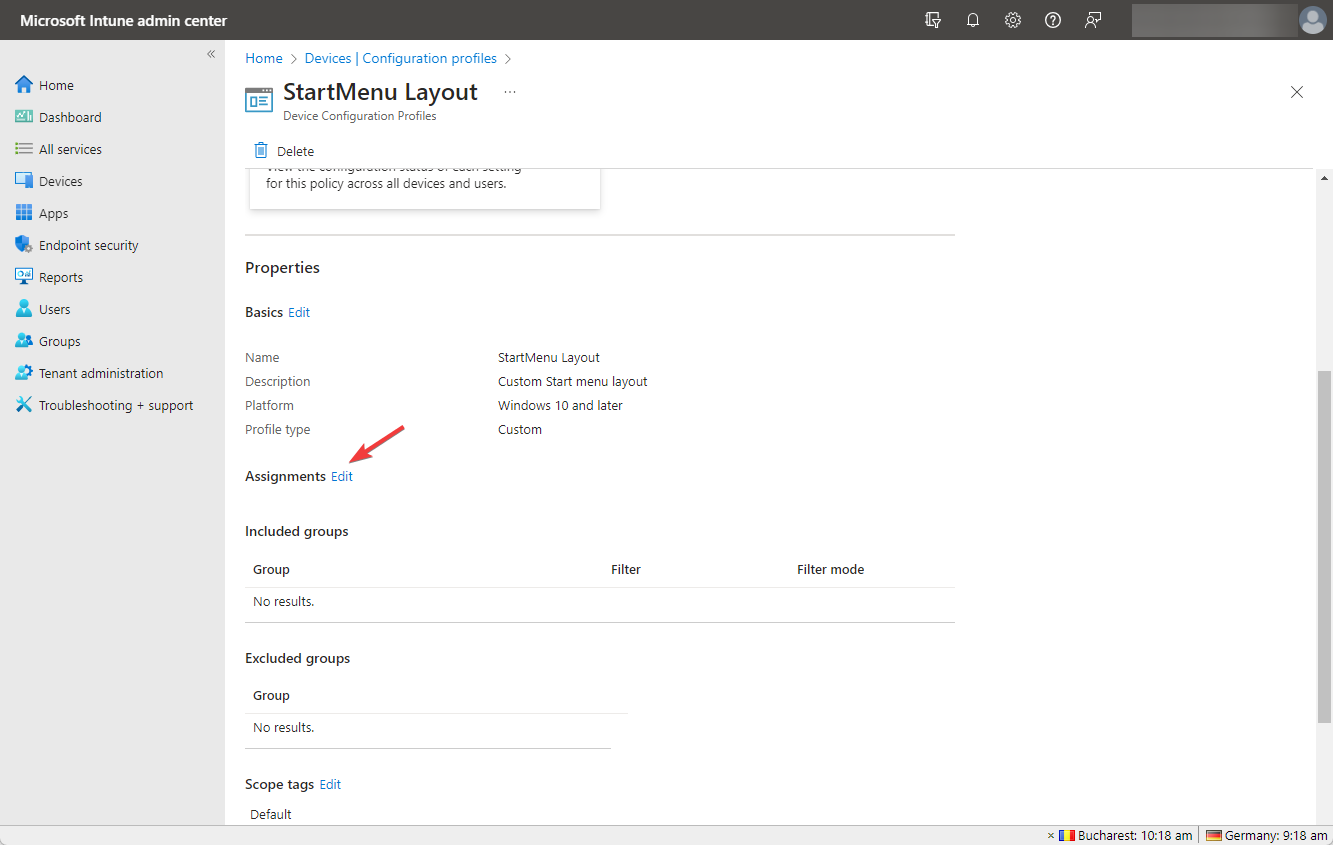
-
Fügen Sie alle Benutzer und Gruppen oder ausgewählte hinzu und klicken Sie auf Überprüfen & Speichern, um die Einstellungen anzuwenden.
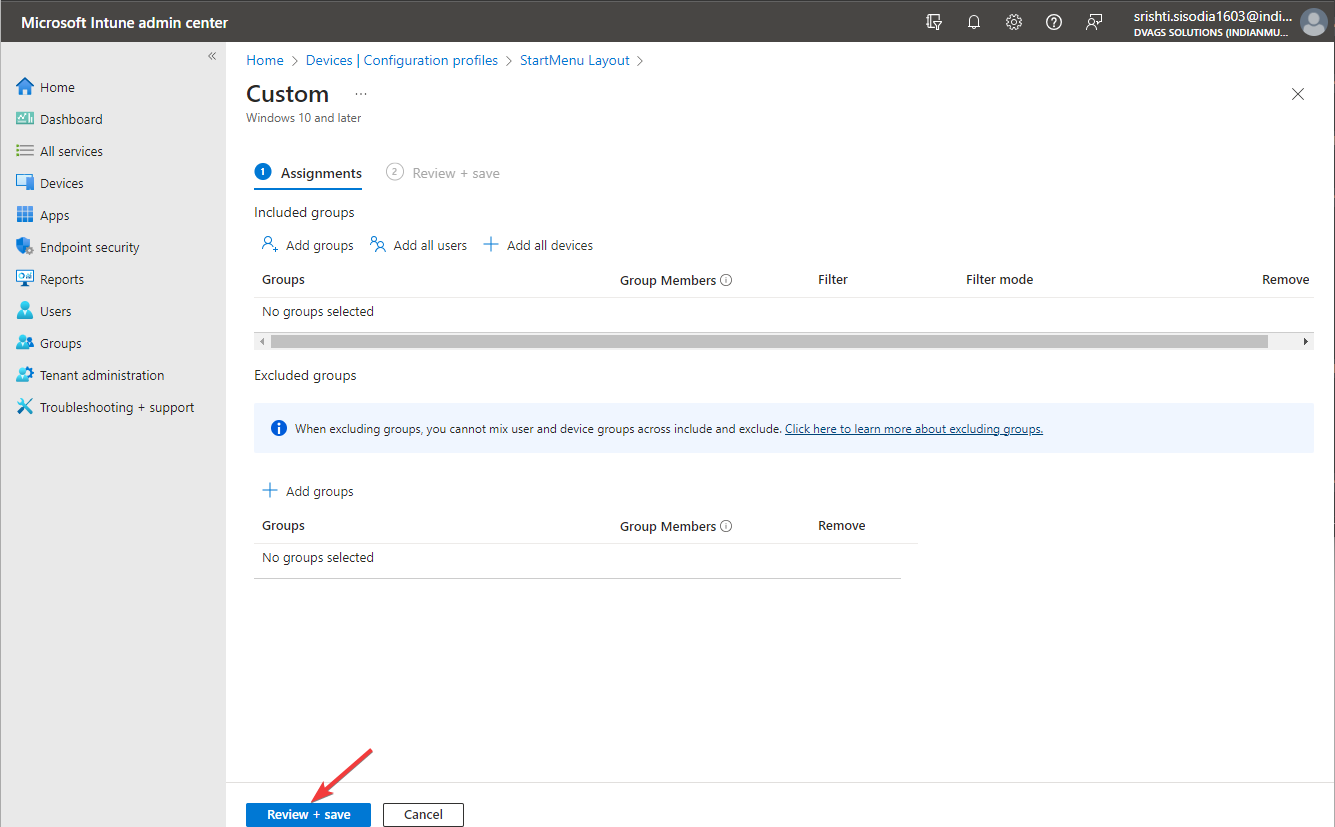
- Wenn Sie auf Speichern klicken, wird die Richtlinie zugewiesen, aber die Gruppen erhalten die Einstellungen, sobald die Geräte beim Intune-Dienst einchecken.
Sobald Sie die Richtlinie bereitgestellt haben, wird das vorhandene Layout des Startmenüs für das Standardbenutzerprofil durch das neue ersetzt. Um sicherzustellen, dass alles an seinem Platz ist, können Sie die Registrierungseinträge des PCs überprüfen.
Wenn diese Schritte zu kompliziert sind, können Sie jederzeit zur klassischen Ansicht von Windows 10 auf Ihrem Windows 11-Computer wechseln.
Lesen Sie mehr zu diesem Thema
- Microsoft ersetzt JScript durch JScript9Legacy für bessere Sicherheit in Windows 11
- Windows 11 Build 27898 fügt kleine Taskleistensymbole, schnelle Wiederherstellung und intelligenteres Teilen hinzu
- Windows 11 Build 27898-Fehler bringt den klassischen Vista-Startklang zurück, erneut
Wie exportiere ich das Startlayout in Windows 11?
- Drücken Sie Windows + E, um Windows Explorer zu öffnen.
-
Gehen Sie zu C oder Ihrem Systemlaufwerk, klicken Sie auf Neu und dann auf Ordner, und benennen Sie ihn Layout.
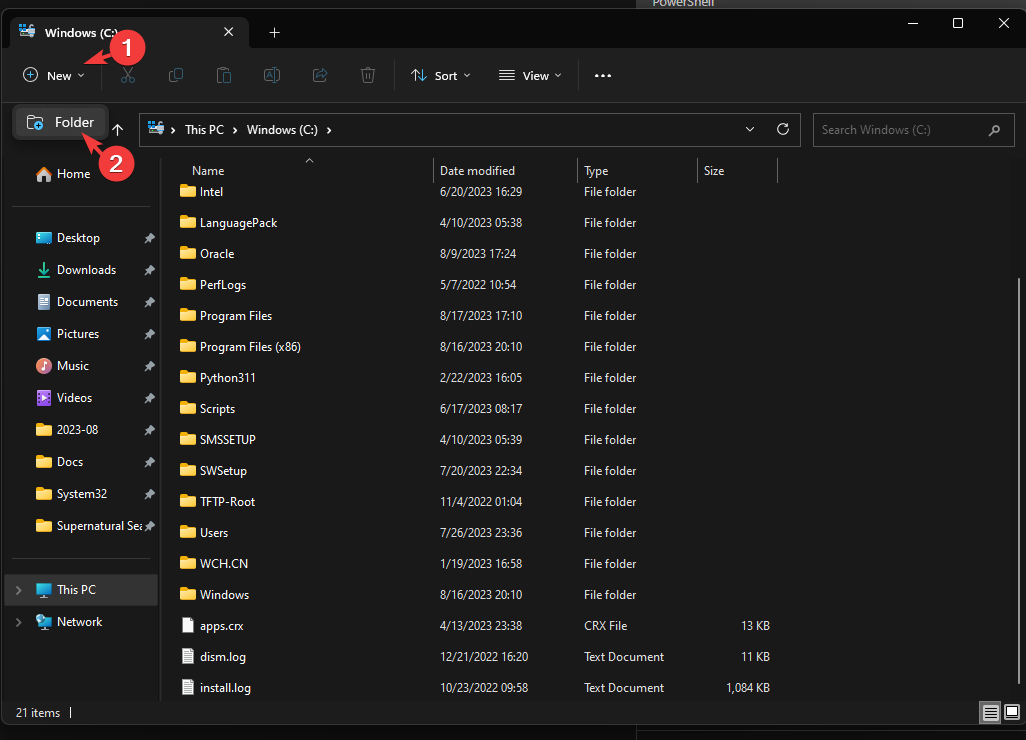
-
Drücken Sie als Nächstes die Windows-Taste, geben Sie powershell ein und klicken Sie auf Als Administrator ausführen.
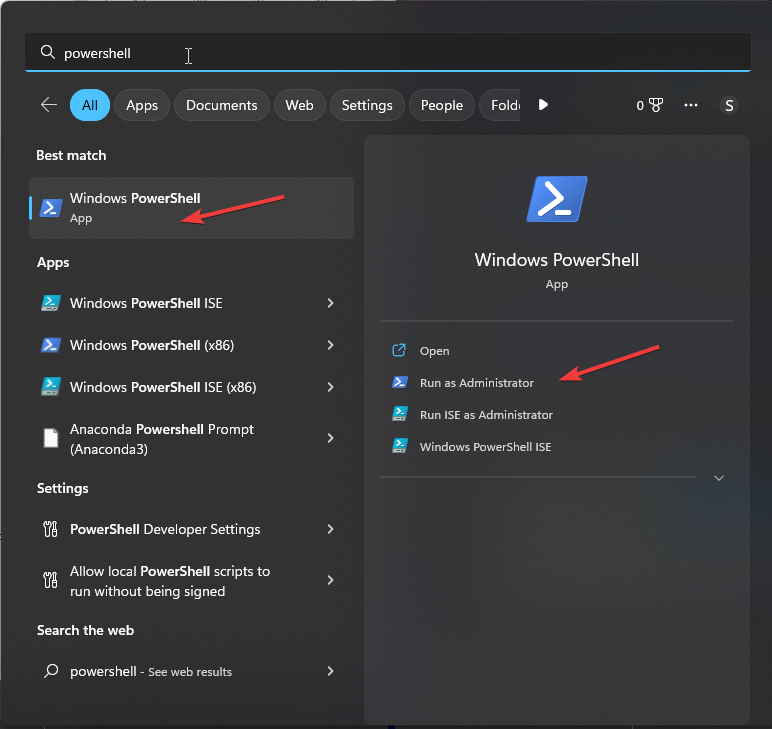
-
Kopieren Sie nun den folgenden Befehl, um das Startmenü-Layout zu exportieren, und drücken Sie die Eingabetaste:
Export-StartLayout -Path "C:\Layouts\LayoutModification.json."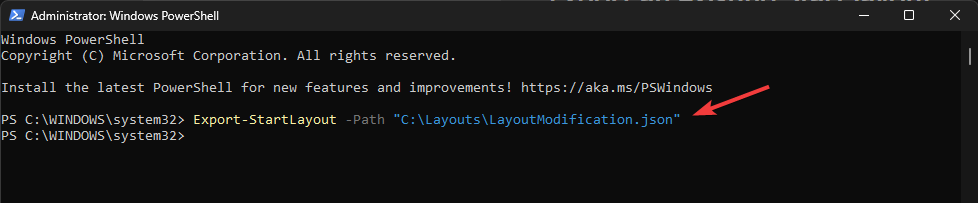
-
Sie können die Layout-Datei öffnen, indem Sie mit der rechten Maustaste darauf klicken und Visual Studio oder Notepad ++ auswählen.
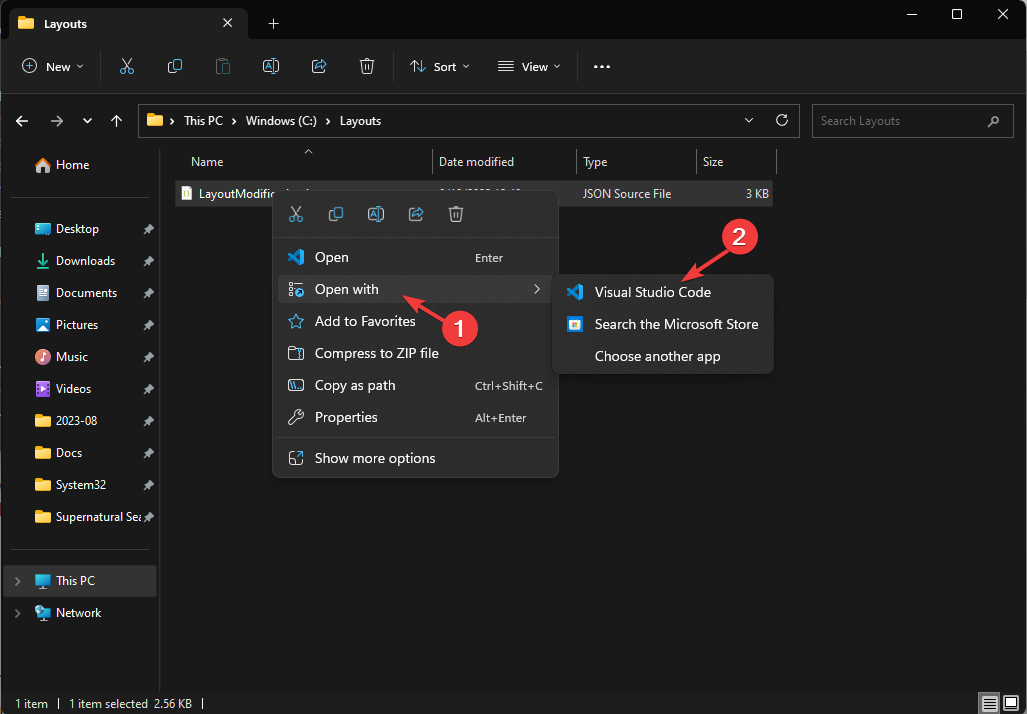
-
In der Layout-Datei sehen Sie die angehefteten Apps in Ihrem Windows 11-Startmenü; Sie können die Apps oder Links hinzufügen oder entfernen oder deren Reihenfolge ändern.

Das Importieren angepasster Startmenü-Layouts in Windows 11 auf einzelnen oder mehreren Maschinen kann Ihnen helfen, sich auf das Wesentliche zu konzentrieren und Ihnen eine sauberere Benutzeroberfläche zu bieten.
Wenn Ihnen dennoch nicht gefällt, können Sie es immer wieder auf das klassische Menü ändern; kehren Sie zu einfacheren Zeiten zurück und greifen Sie in einem traditionellen Setting auf alle modernen Funktionen zu, um ein Gefühl der vollständigen Kontrolle zu erhalten.
Haben Sie irgendwo Schwierigkeiten bei den Anweisungen? Zögern Sie nicht, Ihre Frage im Kommentarfeld unten zu hinterlassen! Wir helfen Ihnen gerne!













